Publicitate
Numărați de câte ori ați uitat ceva în ultimele 24 de ore. Aceasta este de câte ori ați avut ocazia să automatizați.
Automatizarea înseamnă a înlătura nevoia de a vă aminti lucruri pe care le faceți des. Este vorba de simplificarea vieții și de a lucra într-un mod în care oamenii îți acordă credit pentru că ești mult mai productiv decât ești tu, pentru că ai „sistemul” care îți face toată munca.
A ajunge acolo este partea grea. Gândiți-vă la toate micile sarcini pe care le faceți. Există ceva pe care îl faci în fiecare zi? Există lucruri de care trebuie să vă amintiți să faceți în aceeași oră a zilei, în fiecare săptămână sau în fiecare lună? Uneori, nu este vorba nici despre automatizarea completă a sarcinii, ci de crearea unui sistem care măcar îți face mai ușor să realizezi sarcina mai repede.
Aceasta vă poate furniza toate informațiile de care aveți nevoie într-un e-mail în același timp în fiecare săptămână, trimiterea prin e-mail automat a unui raport către șeful dvs. sau transferul automat a fișierelor din zona de stocare în cloud către dvs. depozitare privată. Posibilitățile sunt limitate doar de imaginația ta.
Am o relație dragoste-ură cu ToDoist. De fapt, cu liste de acțiuni și servicii în general. Chiar am mers atât de departe faceți upgrade la ToDoist Premium Cât de mult mai productiv este ToDoist Premium? Iată 6 motive întemeiate pentru a face upgradeAm continuat să folosesc ToDoist gratuit o perioadă. Dar continua să vină împotriva lucrurilor pe care voiam să le fac și nu le puteam face. Memento-uri prin e-mail. Adăugarea de note la sarcină. Lucruri care ar adăuga într-adevăr o mulțime întreagă ... Citeste mai mult . Nu după mult timp, cred că eu a mers la gTasks Folosiți gTasks pentru a vă sincroniza activitățile cu Google [Android]În aceste zile, există un milion și o modalitate excelentă de a gestiona o listă de activități online și prin intermediul aplicațiilor mobile. Acestea fiind spuse, de multe ori există încă câteva persoane care nu utilizează încă unul dintre ... Citeste mai mult și apoi a încercat tot felul de alte aplicații de productivitate Încetează să pășești apa și progresează în viață cu imaginea cea mai mareSunt sigur că mulți dintre voi s-au gândit dacă faceți lucrurile corecte în fiecare zi, dacă ajungeți oriunde și dacă sunteți îndreptați în direcția corectă. Listele To-Do și aplicațiile organizaționale vă vor ajuta ... Citeste mai mult .
Îmi place ideea unui sistem online în care îți poți stoca listele de sarcini și proiectele, dar nu pot să suport faptul că sunt foarte puțini sisteme online de făcut 5 aplicații noi de productivitate pentru a vă gestiona lista de activități și a face lucrurile făcuteCea mai bună aplicație pentru productivitate va fi întotdeauna orice funcționează pentru tine. În această listă, puteți găsi unul care vă va ajuta să duceți lucrurile la bun sfârșit. Citeste mai mult sunt cu adevărat personalizate pentru modul în care vreau să le folosesc.
Iată motivul pentru care îmi place ToDoist pentru automatizare, însă vă oferă posibilitatea de a emite notificări prin e-mail sau SMS.
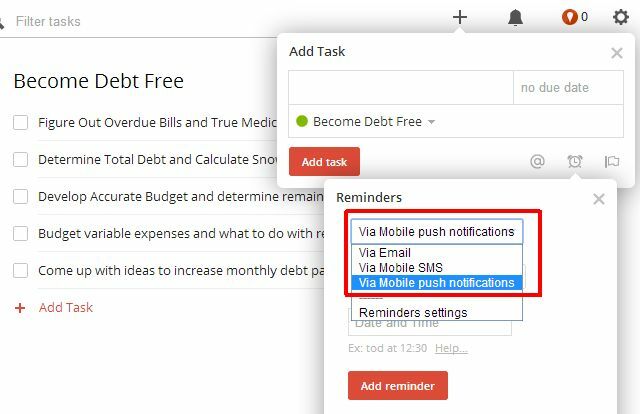
Ceea ce înseamnă asta este că puteți conecta acele notificări prin e-mail sau SMS prin IFTTT la un fel de sarcină de ieșire pe care doriți să o îndepliniți la un moment dat în viitor. Puteți utiliza, de asemenea, sistemul de programare recuperator creativ al ToDoist pentru a configura orice sarcină repetitivă.

Când configurați activități de făcut în ToDoist ca parte a programului dvs. normal, începeți să vă gândiți la felul de sarcini - în special la sarcini recurente - pe care s-ar putea să le automatizați. Creați o ieșire prin e-mail sau SMS din această sarcină către IFTTT (așa cum este detaliat mai jos),
Automatizați un e-mail de raport către șeful dumneavoastră
E-mailul este probabil cel mai ușor declanșator ToDoist de a trimite la IFTTT pentru orice automatizare. În acest prim exemplu, veți vedea cum să automatizați trimiterea unui raport supraveghetorului dvs. în fiecare zi.
Mai întâi, creați o sarcină recurentă în ToDoist.
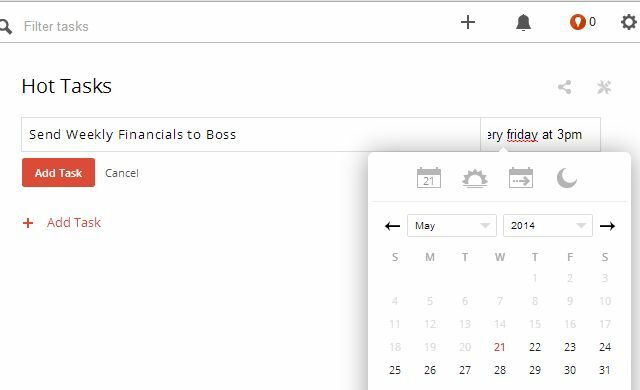
Apoi, faceți clic pe pictograma notificări (un ceas cu alarmă), setați-l pentru „Via e-mail” și setați întârzierea la 0 minute.

În exemplul de mai sus, va fi emis un e-mail pentru această sarcină în fiecare vineri la 15:00. Adresa de e-mail folosită este cea pe care ați configurat-o în secțiunea „Setări ToDoist” din contul dvs. Lucrul important de reținut aici este că orice text pe care îl puneți pentru titlul activității va apărea în corpul respectivului e-mail.
Acum, accesați contul dvs. de e-mail și configurați un filtru pentru textul respectiv. Pentru filtru, solicitați clientului dvs. de e-mail să aplicați o etichetă la e-mail. În acest caz, vom aplica eticheta „Raportat săptămânal la șef”. Pentru filtru, acesta va proveni de la „notificări@todoist.com” și apoi orice cuvânt din numele activității dvs. intră în câmpul „Are cuvintele”.
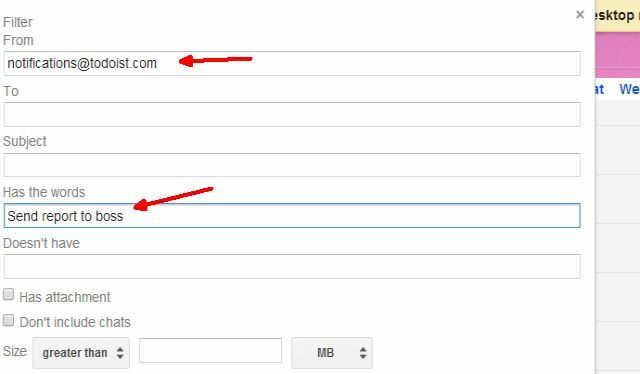
Apoi, aplicați eticheta (poate fi necesar să creați eticheta).
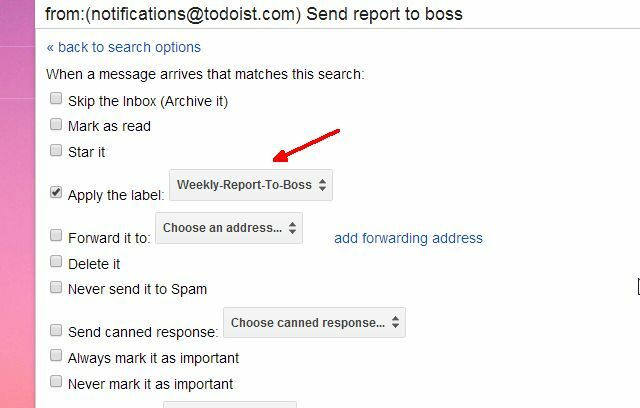
Acum, de fiecare dată când sarcina recurentă a ToDoist începe, va declanșa un e-mail către adresa de e-mail, clientul de e-mail. va aplica eticheta și tot ce trebuie să faceți acum este să configurați IFTTT pentru a urmări acea etichetă și apoi a trimite raport. Declanșatorul IFTTT va arăta ca mai jos.

În cele din urmă, pentru declanșator, veți folosi și e-mail - cereți IFTTT să trimiteți un e-mail cu un telefon fix subiect și corp, dar faceți ca atașamentul să fie o adresă URL fixă a fișierului de raport în care ați salvat Dropbox.
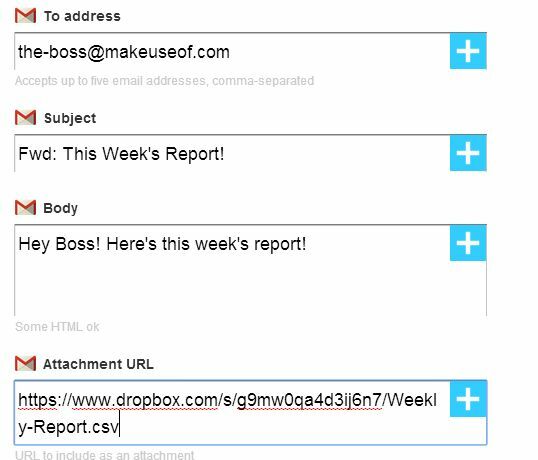
Acum, tot ce trebuie să faceți este să vă amintiți să actualizați acel fișier de raport săptămânal în Dropbox cu cele mai recente date (sau mai bine încă, să vă dați seama de o modalitate de a automatizați un raport Google Spreadsheet Cum să creați un raport automat de calcul Google din date analitice Citeste mai mult și nu trebuie să faceți nicio muncă deloc! Timpul foii de calcul este actualizat cu o zi înainte de acest e-mail automat și puteți merge să prindeți o cafea - lăsând sistemul să facă toate lucrările pentru dvs.
Planificați o postare pe Facebook de la ToDoist
Bine, deci ești ca mine și ai cele mai bune intenții de a-ți actualiza fanbase-ul cu postări constante și actualizări, dar atunci viața devine ocupată și următorul lucru pe care îl știi, a trecut o lună fără Facebook posturi. Nu rece.
De ce să nu programați o serie de sarcini postate pe Facebook în ToDoist? Este ușor. Mai întâi, configurați un nou proiect în ToDoist numit „Actualizare rapidă” pentru toate postările de pe Facebook. Apoi, trebuie doar să setați o sarcină și să faceți din titlu textul dvs. postat.
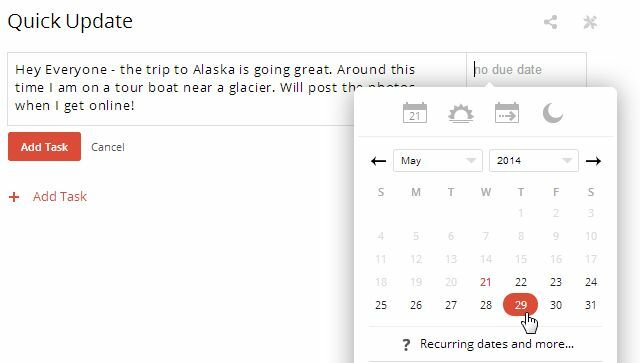
La fel ca în prima automatizare de mai sus, veți crea un filtru de e-mail folosind „Actualizare rapidă” la începutul liniei de subiect. Configurați filtrul și aplicați eticheta „ToDoist-Facebook-Post” așa cum se arată mai sus. De ce linia subiectului? Ei bine, ceea ce este interesant este notificarea dvs. ToDoist adaugă numele proiectului în partea de e-mail primită, așa cum se arată aici.
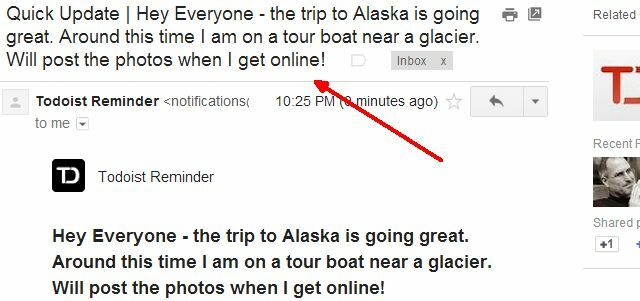
Ce este interesant în acest sens este faptul că nu numai că puteți utiliza expresia „Actualizare rapidă” din subiectul de a filtra e-mailul primit, dar puteți utiliza apoi IFTTT pentru a posta întreaga subiectă a acelui e-mail Facebook! Într-un declanșator Facebook IFTTT, este la fel de ușor să selectezi subiectul primit ca ingredient pentru a posta.

Asta e! Acum trebuie doar să vă programați sarcina / postarea în ToDoist în cadrul proiectului „Actualizare rapidă” folosind titlul activității ca postare pe Facebook. Asigurați-vă că notificarea sarcinii este setată pentru a merge la contul dvs. de e-mail. Asta e. E-mailul dvs. va eticheta e-mailul primit, IFTTT va posta pe Facebook pentru dvs., iar acum sunteți un ninja de productivitate!
Emite o reamintire a întâlnirii pentru mai multe persoane
Un dezavantaj al ToDoist este faptul că mementourile de e-mail se trimit doar la un singur e-mail. Așadar, ce se întâmplă dacă doriți să configurați un e-mail recurent pentru echipa dvs., care servește ca un memento pentru o întâlnire sau pentru o anumită sarcină la care trebuie să colaborați?
Puteți configura o notificare de întâlnire repetată în ToDoist și doar setați notificarea pentru a vă adresa adresa de e-mail.
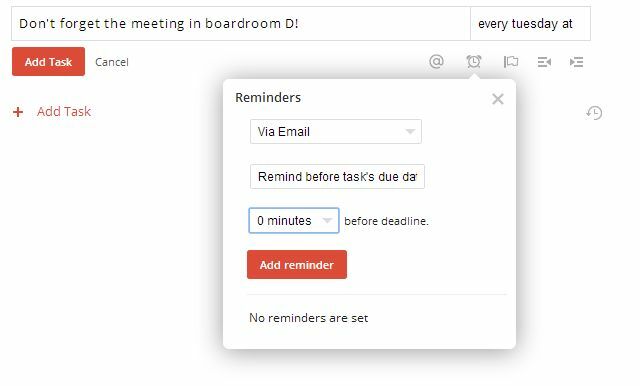
Din nou, configurați un filtru pentru a căuta linia din titlul sarcinii, creați o etichetă pentru ea, apoi în IFTTT, utilizați această etichetă pentru a declanșa un declanșator de e-mail către mai multe adrese de e-mail.
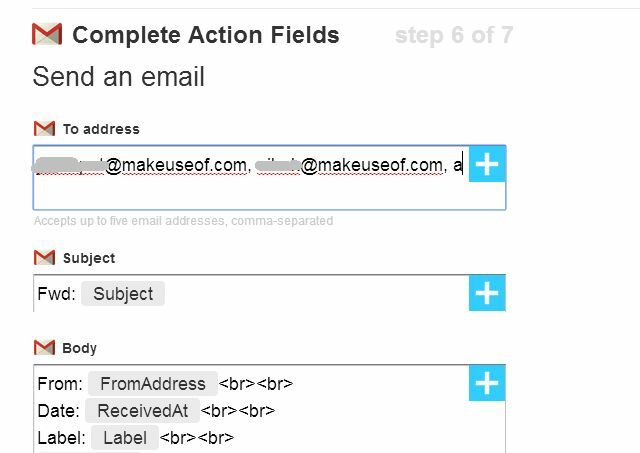
Acesta este un mod foarte simplu și eficient de a extinde limitarea ToDoist de la o notificare prin e-mail la mai multe, datorită unei rețete IFTTT cu declanșator de e-mail și ieșire prin e-mail!
Trigger Transfer de fișiere cu SMS
O altă caracteristică interesantă a ToDoist este că oferă și notificări prin SMS. Din fericire, IFTTT oferă posibilitatea de a declanșa rețete prin SMS. Alegeți SMS-ul ca declanșator și alegeți „Trimiteți IFTTT un SMS etichetat”. Pentru a transfera un fișier folosind SMS, utilizați o etichetă precum #TransferReport.
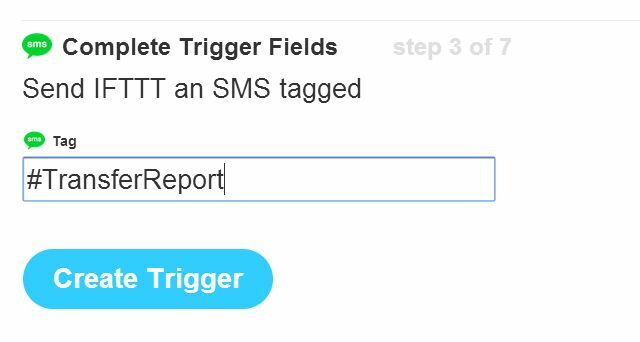
Odată ce ați creat acest declanșator, IFTTT vă va oferi numărul de SMS pe care trebuie să-l trimiteți.
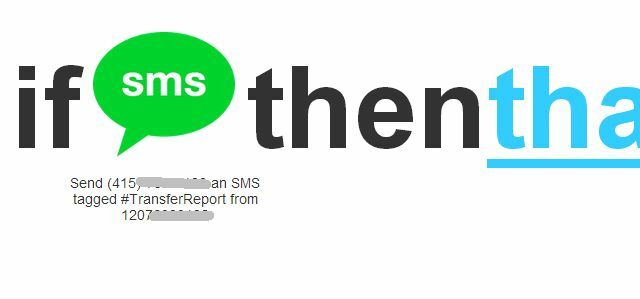
Singura problemă aici este că pentru ToDoist să trimită notificări direct la IFTTT, va trebui să faceți din numărul de telefon „de la” numărul dvs. de SMS ToDoist. Nu va funcționa, deoarece IFTTT vă solicită să trimiteți un SMS de testare și să răspundeți cu un cod PIN.
O modalitate ușoară în acest sens este să configurați telefonul mobil - care este configurat ca telefon SMS atât cu IFTTT cât și cu ToDoist - cu orice disponibil Aplicație de redirecționare SMS Pansi SMS simplifică gestionarea mesajelor text pe AndroidExistă aplicații de acolo care transformă texturile dintr-o treabă de zi cu zi într-o adiere absolută. Pansi SMS este una dintre acele aplicații. Citeste mai mult . Există destule disponibile atât pentru Android cât și pentru iOS. Configurează aplicația respectivă pentru a trimite notificările SMS primite de la ToDoist la numărul tău IFTTT și ai terminat.
Acum, configurați-vă sarcina ToDoist pentru a declanșa transferul de fișiere numind sarcina cu eticheta pe care doriți să o utilizați pentru a o declanșa în IFTTT.

SMS-urile primite de la ToDoist vor arăta ca „Reminder | #TransferReport | Nume raport ”
Deoarece ați configurat un declanșator SMS IFTTT pentru a căuta eticheta #TransferReport, acest mesaj text va declanșa rețeta respectivă.
Acum, pentru a face ca IFTTT să transfere un fișier de la Dropbox pe Google Drive, trebuie doar să setați declanșatorul IFTTT să utilizeze Google Drive și să selectați „Încărcați fișierul de pe URL”.

După cum vedeți, doar setați adresa URL a fișierului la adresa URL a fișierului în Dropbox. Denumiți fișierul folosind data „ReceivedAt” a SMS-ului, astfel încât de fiecare dată când fișierul este încărcat, acesta va primi o dată nouă, apoi selectați calea dvs. Google Drive unde doriți să fie raportat.
Avantajul acestei automatizări este că aveți posibilitatea ca unul dintre personalul dvs. să plaseze cel mai recent raport în URL-ul dvs. public Dropbox, înlocuind vechiul fișier și păstrând același nume. Apoi, la un anumit interval săptămânal, sistemul dvs. automat va ajunge, va prelua acel raport sau fișierul de date și îl va încărca în propriul cont Google Drive, unde puteți vedea noul raport.
Adăugați un rând la tabelul de calcul Google cu SMS
Ultima idee de automatizare declanșează o nouă linie de introducere a datelor într-un tabel Google Spreadsheet. Un exemplu de ce acest lucru ar putea fi util este dacă aveți o echipă de tehnicieni de teren sau un alt personal de la distanță. Poate că colectează răspunsuri la sondaje de la clienți sau colectează cititori de contor din locații îndepărtate.
Puteți să le trimiteți un mesaj SMS către telefon utilizând o etichetă unică pentru fiecare tehnician. De exemplu, Bob vă poate text „#bobdata 779 Church Street, 4021”, iar John te-ar text „#johndata 76 Main Strett, 6543”.
Doriți cumva să automatizați inserarea datelor într-o singură foaie de calcul Google. Sună nebun complicat? Ei bine, nu este.
De fapt, nici nu aveți nevoie de ToDoist pentru această soluție. În primul rând, asigurați-vă că aveți acea aplicație de redirecționare automată care funcționează pe telefonul dvs. astfel încât textele primite de la acești tehnicieni să fie transmise automat la numărul dvs. de SMS IFTTT. Apoi, configurați declanșatoarele IFTTT pentru fiecare etichetă.

Apoi, creați o acțiune folosind Google Drive și selectați „Adăugați rândul la tabla de calcul”.
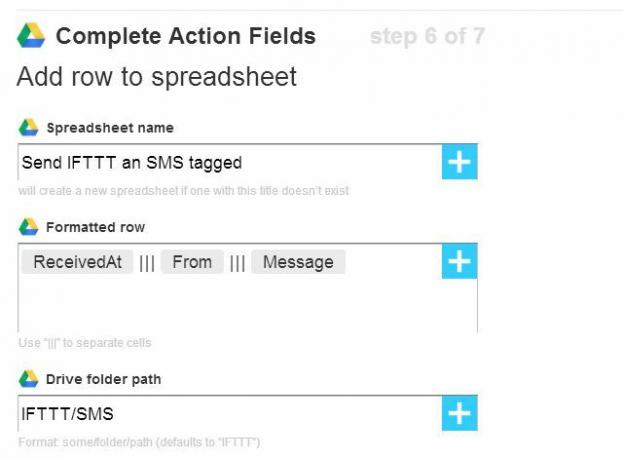
Crearea unui declanșator individual pentru fiecare tehnician, folosind același nume al foii de calcul, va încărca toate informațiile primite într-o foaie de calcul individuală.
Când începi să joci creativ cu funcțiile de notificare ale ToDoist și capacitatea IFTTT de a le lua și realizează automatizări cu adevărat mișto cu ele, devine foarte evident că combinația dintre cele două este foarte lucru puternic.
Vă puteți gândi la alte modalități frumoase de a combina ToDoist și IFTTT pentru a automatiza alte sarcini? Partajează-ți ideile și gândurile creative în secțiunea de comentarii de mai jos!
Ryan are o diplomă de licență în inginerie electrică. A lucrat 13 ani în domeniul ingineriei automatizării, 5 ani la IT, iar acum este inginer pentru aplicații. Fost redactor manager al MakeUseOf, a vorbit la conferințele naționale despre vizualizarea datelor și a fost prezentat la TV și radio naționale.